-
笔者教你华硕主板bios设置u盘启动教程
- 2019-03-01 09:45:00 来源:windows10系统之家 作者:爱win10
很多朋友现在使用的都是华硕电脑或者华硕主板的电脑,有些朋友用u盘装系统的时候不知道华硕bios设置u盘启动,别担心,下面小编就来告诉你华硕bio设置u盘启动的方法。
经常有一些使用华硕电脑的朋友来问我华硕bios要怎么才能设置u盘启动呢?其实华硕bios设置u盘启动的方法还是比较简单的,接下来各位只要根据我的步骤来操作就行了
华硕主板bios设置u盘启动教程
1.启动电脑,然后快速按键盘上的Delete键,进入下一步。

华硕bios电脑图解1
2.进入bios界面后通过键盘的左右键移动到Boot Device Priority选项,进入下一步。

bios电脑图解2
3.然后按键盘上的回车键进入Boot Device Priority选项,进入下一步。
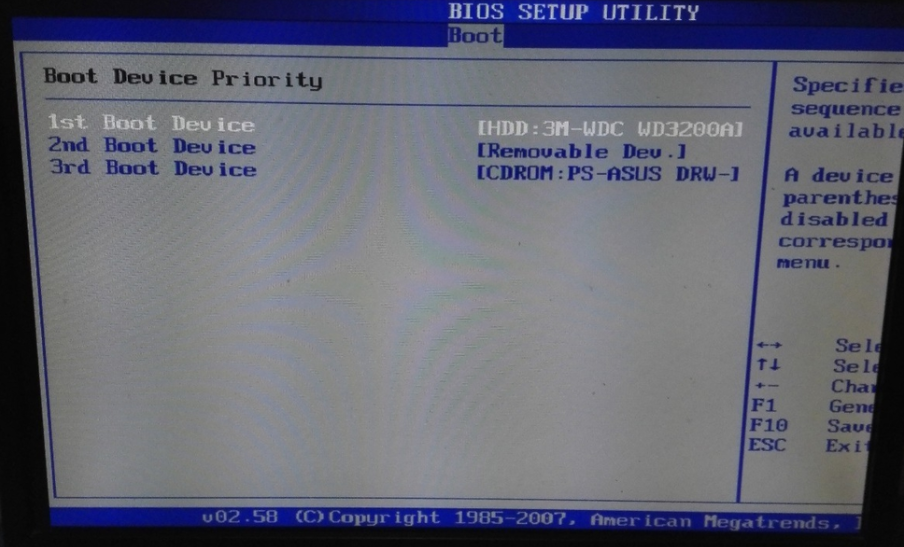
bios设置电脑图解3
4.通过键盘上的“+”和“-”键位,将可移动设备移动熬最上方。
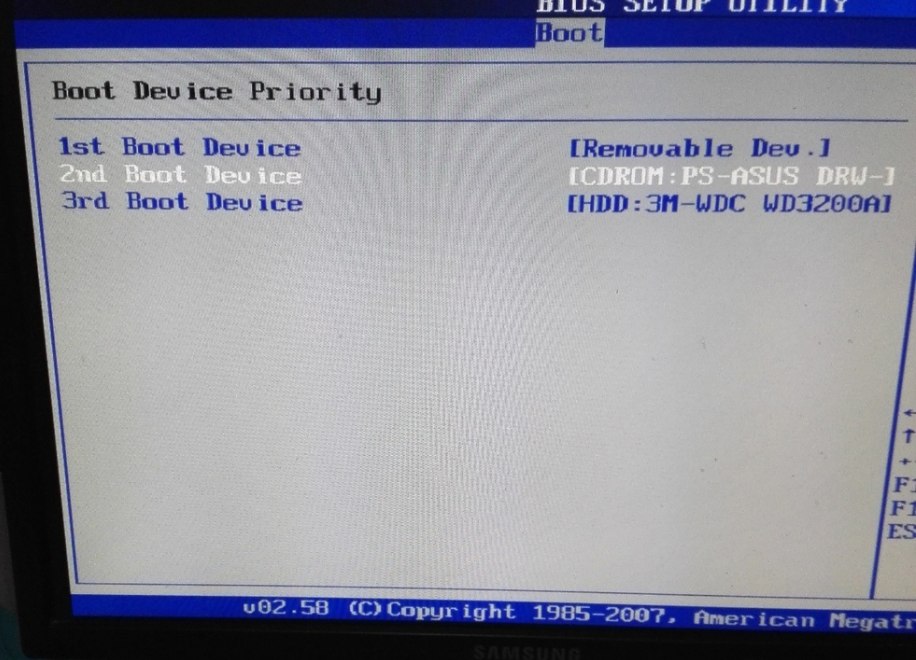
bios电脑图解4
5.以上操作完成后按键盘上的F10键,在弹出的界面中点及ok即可。
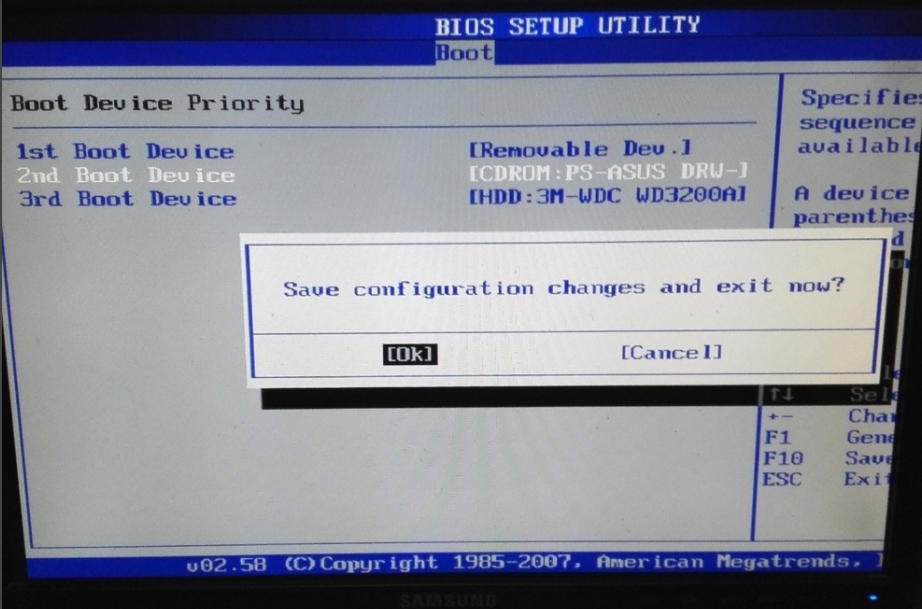
bios电脑图解5
以上就是华硕主板bios设置u盘启动教程了,希望对您有帮助。
猜您喜欢
- 详细教您华硕主板bios设置u盘启动..2019-03-04
- u盘修复工具如何使用,小编告诉你u盘修..2017-12-01
- 最简单ssd重装系统教程2017-07-12
- 图文演示如何u盘装系统2020-11-07
- 小编教你win10如何进入安全模式..2019-03-06
- U盘数据误删怎么恢复2017-02-27
相关推荐
- u盘重装系统win10的步骤是什么.. 2023-02-23
- u盘未被格式化_小编告诉你打开U盘提示.. 2017-11-21
- U盘坏道检测的方法 2017-02-04
- 技术编辑教您小白u盘pe启动盘制作工具.. 2019-01-11
- u盘东西删不掉,小编告诉你如何恢复正.. 2018-01-08
- 为什么我的电脑不能识别u盘.. 2017-04-01





 魔法猪一健重装系统win10
魔法猪一健重装系统win10
 装机吧重装系统win10
装机吧重装系统win10
 系统之家一键重装
系统之家一键重装
 小白重装win10
小白重装win10
 小白系统win10系统下载32位专业版v201805
小白系统win10系统下载32位专业版v201805 新萝卜家园Win7系统下载32位纯净版1804
新萝卜家园Win7系统下载32位纯净版1804 魔法猪系统重装大师 v5.0.0绿色版(一键重装系统软件)
魔法猪系统重装大师 v5.0.0绿色版(一键重装系统软件) 萝卜家园Ghost win10 x64专业版系统下载 v1907
萝卜家园Ghost win10 x64专业版系统下载 v1907 PowerISO V5.6.03 官方中文破解版(光盘镜像工具)
PowerISO V5.6.03 官方中文破解版(光盘镜像工具) Inpaint v5.3 简体中文注册版 (专业图片去水印软件)
Inpaint v5.3 简体中文注册版 (专业图片去水印软件) 雨林木风win1
雨林木风win1 Ghost_Win7旗
Ghost_Win7旗 小白系统 gho
小白系统 gho DiskCheckup
DiskCheckup  ColorConsole
ColorConsole 深度技术Win1
深度技术Win1 路由器设置助
路由器设置助 完美的win7激
完美的win7激 系统之家ghos
系统之家ghos 系统之家ghos
系统之家ghos 粤公网安备 44130202001061号
粤公网安备 44130202001061号